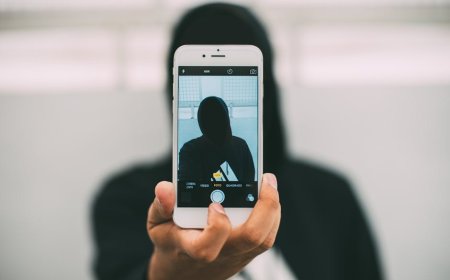Maksimalkan iOS Anda! Cara Mengubah Aplikasi Default Pembuka File

VOXBLICK.COM - Pernahkah Anda merasa terkekang oleh pilihan aplikasi standar yang ditetapkan iOS untuk membuka jenis file tertentu di iPhone atau iPad Anda? Misalnya, Anda lebih suka mengedit dokumen PDF dengan aplikasi pihak ketiga yang kaya fitur ketimbang Preview bawaan, atau ingin membuka tautan tertentu langsung di browser favorit Anda selain Safari. Frustrasi ini lumrah, mengingat ekosistem Apple dikenal dengan kontrolnya yang ketat. Namun, jangan salah sangka! Meskipun iOS tidak menawarkan fleksibilitas "mengatur aplikasi default" secara gamblang seperti sistem operasi lain, ada strategi cerdas dan praktis yang bisa Anda terapkan untuk mengambil alih kendali dan menyesuaikan pengalaman penggunaan Anda.
Mengoptimalkan cara iOS berinteraksi dengan file Anda adalah kunci untuk meningkatkan produktivitas dan kenyamanan.
Bayangkan, Anda menerima sebuah dokumen di email, dan dengan beberapa ketukan, dokumen tersebut langsung terbuka di aplikasi yang paling Anda kuasai untuk mengolahnya. Artikel ini akan menjadi panduan lengkap Anda, menyingkap seluk-beluk manajemen file di iOS dan cara "memaksa" iPhone atau iPad Anda untuk menggunakan aplikasi pilihan Anda sebagai pembuka file, memastikan setiap interaksi terasa lebih personal dan efisien sesuai keinginan Anda.

Memahami Sistem File iOS: Mengapa Tidak Ada "Set Default App"?
Berbeda dengan Android atau Windows, iOS dirancang dengan filosofi "sandbox" yang kuat, di mana setiap aplikasi beroperasi dalam lingkungannya sendiri dan memiliki akses terbatas ke data aplikasi lain.
Ini adalah salah satu pilar keamanan dan privasi Apple, namun juga menjadi alasan utama mengapa tidak ada opsi pengaturan global untuk "aplikasi default pembuka file" di Pengaturan iOS. Apple memiliki aplikasi bawaan untuk hampir setiap jenis file (misalnya, Foto untuk gambar, Safari untuk tautan web, Mail untuk email, Pages untuk dokumen, dll.), dan secara default, iOS akan mencoba membuka file dengan aplikasi bawaannya terlebih dahulu.
Namun, bukan berarti Anda tidak memiliki kontrol sama sekali. Apple menyediakan mekanisme yang disebut "Share Sheet" (Lembar Bagikan) atau "Open In" yang memungkinkan aplikasi untuk "berkomunikasi" satu sama lain dan berbagi data.
Ini adalah pintu gerbang utama Anda untuk mengubah aplikasi pembuka file standar di iOS, meskipun tidak dalam arti harfiah "mengganti default" tetapi lebih ke "membuka dengan aplikasi lain" secara cerdas dan efisien.
Strategi 1: Menguasai Share Sheet (Lembar Bagikan) untuk Membuka File
Share Sheet adalah alat paling ampuh di iOS untuk mengarahkan file ke aplikasi yang Anda inginkan. Ini muncul ketika Anda mengetuk ikon "Bagikan" (biasanya kotak dengan panah ke atas) di hampir semua aplikasi yang berisi file atau konten.
Langkah-langkah Menggunakan Share Sheet:
- Temukan File atau Konten: Buka file atau konten yang ingin Anda buka dengan aplikasi lain. Ini bisa berupa dokumen PDF di Mail, gambar di Safari, atau video di Files.
- Ketuk Ikon Bagikan: Cari ikon Bagikan (biasanya kotak dengan panah ke atas). Lokasinya bisa bervariasi, tetapi seringkali ada di bagian atas atau bawah layar.
- Pilih Aplikasi yang Diinginkan: Setelah Share Sheet muncul, Anda akan melihat barisan ikon aplikasi yang direkomendasikan dan barisan ikon tindakan (seperti Salin, Cetak, dll.). Gulir ke samping pada barisan ikon aplikasi hingga Anda menemukan aplikasi yang Anda inginkan.
- Jika Aplikasi Tidak Muncul Secara Otomatis:
- Gulir ke Kanan & Ketuk "Lainnya": Jika aplikasi pilihan Anda tidak terlihat di daftar awal, gulir ke paling kanan pada barisan ikon aplikasi dan ketuk tombol "Lainnya" (ikon tiga titik).
- Temukan Aplikasi Anda: Di layar "Aplikasi", Anda akan melihat daftar semua aplikasi yang kompatibel dengan jenis file yang sedang Anda buka. Pilih aplikasi yang Anda inginkan.
- Atur Ulang Urutan (Opsional): Anda bahkan bisa mengedit urutan aplikasi di daftar ini. Ketuk "Edit" di kanan atas layar "Aplikasi". Anda bisa menyeret ikon tiga garis di samping nama aplikasi untuk mengubah posisinya, atau mengetuk tombol minus merah untuk menyembunyikannya. Ini sangat berguna untuk membuat aplikasi favorit Anda selalu muncul di bagian atas daftar.
Dengan membiasakan diri menggunakan Share Sheet dan menyesuaikan urutan aplikasi di dalamnya, Anda secara efektif "mengubah" aplikasi pembuka file standar Anda untuk setiap jenis file, menjadikan pengalaman di iPhone dan iPad Anda jauh lebih efisien.
Strategi 2: Memanfaatkan Aplikasi "File" sebagai Pusat Kontrol
Aplikasi "File" (Files app) bawaan iOS adalah manajer file yang sering diremehkan, namun sangat powerful.
Ini tidak hanya menyimpan file lokal di perangkat Anda tetapi juga terintegrasi dengan berbagai layanan penyimpanan cloud (iCloud Drive, Google Drive, Dropbox, OneDrive, dll.), menjadikannya pusat kendali utama untuk semua dokumen Anda. Dari sini, Anda memiliki kontrol lebih besar atas bagaimana file dibuka.
Cara Menggunakan Aplikasi File:
- Buka Aplikasi File: Temukan dan buka aplikasi "File" di Home Screen Anda.
- Navigasi ke File Anda: Jelajahi folder di "Di iPhone Saya/iPad Saya" atau di layanan cloud Anda untuk menemukan file yang ingin Anda buka.
- Ketuk File: Secara default, file akan terbuka dengan fitur "Quick Look" Apple, yang memungkinkan Anda melihat pratinjau.
- Gunakan Ikon Bagikan: Setelah file terbuka di Quick Look, Anda akan melihat ikon Bagikan di sudut kiri bawah (atau kanan atas, tergantung jenis file). Ketuk ikon ini.
- Pilih Aplikasi: Sama seperti Share Sheet yang dijelaskan sebelumnya, daftar aplikasi akan muncul. Pilih aplikasi yang Anda inginkan untuk membuka atau mengedit file tersebut.
- Opsi "Simpan ke File" atau "Salin ke...": Jika Anda ingin menyimpan salinan file ke aplikasi lain, seringkali ada opsi "Simpan ke Nama Aplikasi" atau "Salin ke Nama Aplikasi" di daftar tindakan di Share Sheet. Ini membuat salinan file di lingkungan aplikasi tujuan.
Menggunakan aplikasi File memberi Anda pandangan terpusat pada semua dokumen Anda dan fleksibilitas untuk memindahkannya atau membukanya dengan aplikasi spesifik, memberikan Anda kontrol penuh atas alur kerja Anda.
Keterbatasan dan Perkembangan Masa Depan
Meskipun strategi di atas sangat efektif, penting untuk diingat bahwa iOS masih memiliki batasan tertentu dibandingkan sistem operasi yang lebih terbuka. Misalnya:
- Anda tidak dapat mengatur browser web default selain Safari secara global (kecuali untuk beberapa kasus khusus di iOS 14 ke atas, yang memungkinkan perubahan browser dan aplikasi email default, tetapi ini adalah pengecualian, bukan aturan untuk semua jenis file).
- Tidak semua aplikasi pihak ketiga mendukung semua jenis file atau memiliki integrasi penuh dengan Share Sheet. Pastikan aplikasi yang Anda inginkan mendukung jenis file yang Anda coba buka.
- Beberapa tautan atau file yang dibuka dari aplikasi tertentu mungkin secara paksa mengarah ke aplikasi bawaan Apple tanpa opsi Share Sheet yang jelas.
Namun, dengan adanya tekanan regulasi dari Uni Eropa dan keinginan Apple untuk terus berinovasi, bukan tidak mungkin di masa depan kita akan melihat lebih banyak opsi kustomisasi aplikasi default di iOS.
Untuk saat ini, menguasai Share Sheet dan aplikasi File adalah cara terbaik untuk memaksimalkan kontrol Anda.
Tips Tambahan untuk Pengelolaan File yang Lebih Baik di iOS
- Integrasikan Penyimpanan Cloud Anda: Pastikan semua layanan penyimpanan cloud Anda (Google Drive, Dropbox, OneDrive, dll.) terhubung ke aplikasi File untuk akses terpusat.
- Gunakan Tag dan Folder: Manfaatkan fitur tag dan folder di aplikasi File untuk mengatur dokumen Anda agar mudah ditemukan.
- Pahami Ekstensi File: Mengetahui ekstensi file (misalnya .pdf, .docx, .jpg) akan membantu Anda memprediksi aplikasi mana yang paling cocok untuk membukanya.
- Eksplorasi Ekstensi Aplikasi: Beberapa aplikasi menawarkan "ekstensi" yang muncul langsung di Share Sheet, memungkinkan Anda melakukan tindakan spesifik (misalnya, menyimpan ke aplikasi catatan, mengonversi file) tanpa harus membuka aplikasi sepenuhnya.
Mengubah aplikasi pembuka file standar di iOS mungkin terasa sedikit kurang intuitif dibandingkan platform lain, tetapi dengan pemahaman yang tepat tentang Share Sheet dan aplikasi File, Anda dapat sepenuhnya mengendalikan pengalaman digital Anda.
Ini bukan hanya tentang membuka file, tetapi tentang menciptakan alur kerja yang personal, efisien, dan sesuai dengan kebutuhan Anda. Dengan menguasai tips dan trik ini, iPhone atau iPad Anda akan terasa lebih seperti milik Anda sendiri, bekerja persis seperti yang Anda inginkan. Jadi, mulailah bereksperimen, sesuaikan pengaturan Anda, dan nikmati kontrol penuh atas perangkat iOS Anda!
Apa Reaksi Anda?
 Suka
0
Suka
0
 Tidak Suka
0
Tidak Suka
0
 Cinta
0
Cinta
0
 Lucu
0
Lucu
0
 Marah
0
Marah
0
 Sedih
0
Sedih
0
 Wow
0
Wow
0



















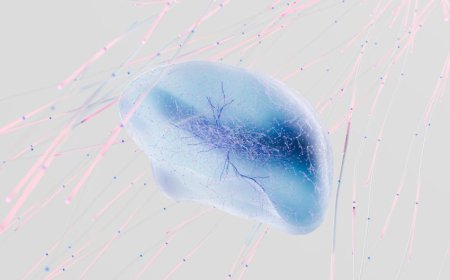





















![[VIDEO ]Sejarah Internet, Dari ARPANET Menuju Jaringan Global Era Digital](https://img.youtube.com/vi/MDcU6GohRxM/maxresdefault.jpg)
![[VIDEO] Bagaimana Internet Mengubah Cara Kita Mengonsumsi Berita](https://img.youtube.com/vi/h2dxyFmTk28/maxresdefault.jpg)
![[VIDEO] Inovasi Teknologi Penyiaran: Membangun Identitas dan Kebangsaan](https://img.youtube.com/vi/ies8UB0Cmeg/maxresdefault.jpg)